Управление состоянием сканирования по группам
Пользователей можно собрать в группы, такие как подразделения, и управлять состоянием сканирования по имени подразделения.
Эта функция называется управлением именем подразделения.
Когда задана функция управления именем подразделения, сканировать с помощью этого драйвера могут только пользователи, прошедшие проверку подлинности на устройстве.
Здесь рассматривается процедура сканирования и процедура сохранения сведений о проверке подлинности, необходимых для функции управления именем подразделения.
Сохранение сведений о проверке подлинности, необходимых для функции управления именем подразделения
Чтобы не задавать сведения о проверке подлинности при каждом сканировании, заранее сохраните эти сведения в соответствии с данной процедурой.
Предварительные условия
Настройка функции управления именем подразделения на стороне устройства
Подробнее см. руководство к устройству.
Процедуры
1.
В Color Network ScanGear 2 Tool выберите устройство для использования в качестве сканера.
2.
В пункте [Информация о сканере] > [Управление пользователями] выберите [Управление именем подразделения].
В зависимости от выбранного сканера в пункте [Управление пользователями] может отображаться только значение [Управление именем подразделения].
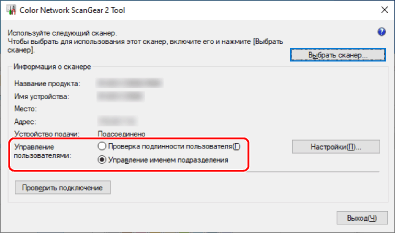
3.
Нажмите [Управление пользователями] > [Настройки].
4.
В диалоговом окне [Настройки имени подразделения/PIN-кода] введите [Имя подразделения] и [PIN-код] → нажмите [ОК].
Чтобы ввести PIN-код, выберите [Сохранить PIN-код] и введите PIN-код.
Чтобы подтвердить имя подразделения и PIN-код при сканировании, выберите [Подтверждение информации для проверки подлинности при сканировании].
5.
Нажмите [Выход] для Color Network ScanGear 2 Tool.
Сканирование с заданной функцией управления именем подразделения
Предварительные условия
Выбор сканера в Color Network ScanGear 2 Tool
Проверка нахождения сканера в сетевом режиме
Процедуры
1.
Сохраните требуемые сведения о проверке подлинности.
Настройте параметры в соответствии с приведенной ниже процедурой.
2.
Выполните сканирование.
3.
Если отображается диалоговое окно [Подтверждение имени подразделения и PIN-кода], введите [Имя подразделения] и [PIN-код] → щелкните [ОК].
Начинается сканирование.
 ПРИМЕЧАНИЕ
ПРИМЕЧАНИЕДиалоговое окно [Подтверждение имени подразделения и PIN-кода] может не отображаться в зависимости от сочетания используемого приложения и операционной системы.
В этом случае заранее сохраните сведения о проверке подлинности в диалоговом окне [Настройки имени подразделения/PIN-кода] средства Color Network ScanGear 2 Tool, чтобы использовать функцию управления пользователями.